Cu sprijinul deplin al Windows ACL, puteți configura flexibil resursele de rețea ale utilizatorilor și, astfel, să reduceți povara angajaților IT din organizațiile cu un număr mare de angajați. Dacă activați asistența ACL, permisiunile de bază și 13 alte permisiuni pot fi setate din Windows Explorer și sincronizate cu setările resurselor de rețea din spațiul de stocare.

Atenție vă rog! Firmware-ul pentru stocarea în rețea trebuie să fie versiunea v3.7.0 sau o versiune ulterioară.
1. Conectați-vă la interfața Web a magazinului de rețea ca administrator.
2. Accesați Drepturi de acces >> Resurse partajate >> Setări avansate.
3. Selectați Activare suport Windows ACL și faceți clic pe Aplicare.

Notă: dacă ACL-ul Windows este activat, în timp ce Advanced Directory Access este dezactivat, permisiunile pentru fișiere și foldere se vor aplica numai serviciului Samba. Pentru a aplica setările de permisiuni pentru Samba, FTP, AFP și manager de fișiere web - activați modul avansat de acces la directoare.
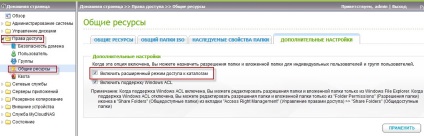
Configurarea permisiunilor de bază
1. Deschideți Windows Explorer și conectați-vă la NAS prin Samba.
2. Faceți clic dreapta pe dosarul partajat și selectați Proprietăți.
3. Faceți clic pe fila Securitate.
4. Dând clic pe butonul Editare, puteți edita drepturile de acces pentru utilizator.
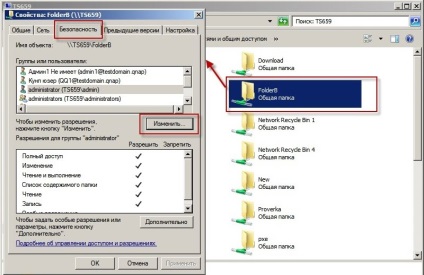
5. Pentru a schimba drepturile de acces ale utilizatorului, trebuie să faceți clic pe numele său și să setați drepturile de acces necesare. După modificarea setărilor, faceți clic pe butonul Aplicați.
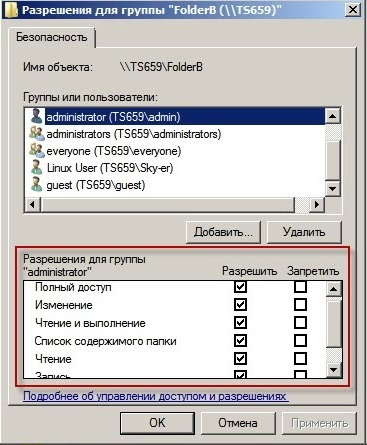
Configurați permisiunile avansate
Pentru a configura permisiunile suplimentare, faceți clic dreapta pe dosarul partajat și selectați Proprietăți.
În secțiunea Securitate, faceți clic pe butonul Avansat.
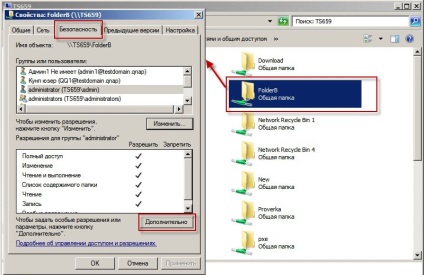
Dați clic pe butonul Modificați permisiunile.
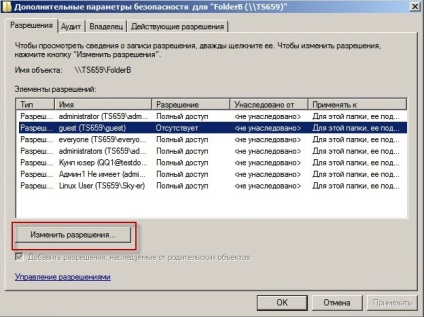
Faceți clic pe butonul Editare. pentru a configura permisiuni suplimentare. După ce ați setat permisiunile suplimentare, faceți clic pe Aplicați.
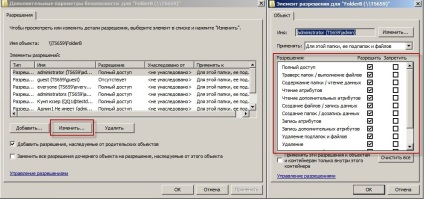
Transferarea fișierelor de la Windows Server la NAS
După ce Windows ACL este activat, utilizatorii pot transfera fișiere de pe serverul Windows în spațiul de stocare din rețea, păstrând în același timp drepturile de acces ACL.
2. Specificați directorul portabil la Sursă și folderul de destinație din spațiul de stocare DesDir din rețea. Activați opțiunea ACL. Acest lucru va permite magazinului de rețea să moștenească permisiunile Windows Server ACL.
Faceți clic pe butonul Execute pentru a începe replicarea lucrării.
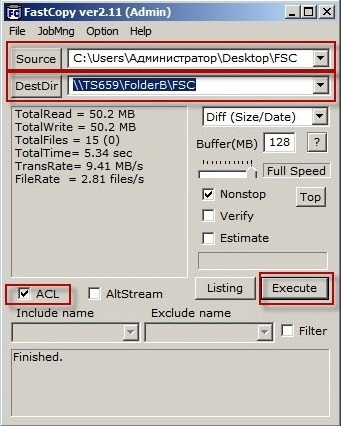
După încheierea copierii, puteți verifica drepturile de acces.
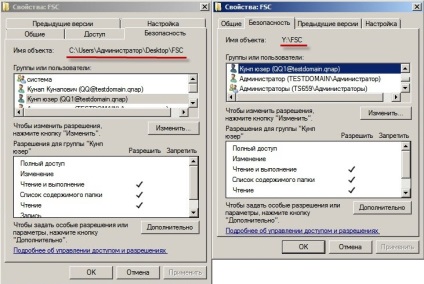
Articole similare
Trimiteți-le prietenilor: